Guía definitiva para borrar la caché de Facebook en diferentes dispositivos
Facebook es una aplicación social multiplataforma a la que se puede acceder desde dispositivos como computadoras, tabletas y teléfonos inteligentes. Sin embargo, al usar Facebook, se genera mucha caché, que se almacena temporalmente en tu teléfono y ocupa una gran cantidad de espacio de almacenamiento. Si no la usas, el almacenamiento se llenará, el rendimiento del sistema será lento y podrían surgir problemas.
Esta publicación te mostrará cómo borrar caché en Facebook Borra la caché de Facebook de los sitios web por separado. Ya sea que uses Facebook en iPhone, iPad, Android, Mac o Windows, puedes seguir la solución para borrar la caché de Facebook fácilmente.
CONTENIDO DE LA PAGINA:
- Parte 1. ¿Qué sucede si borras la caché de Facebook?
- Parte 2. Cómo borrar la caché de Facebook en iPhone
- Parte 3. Cómo borrar la caché de la aplicación de Facebook en un teléfono Android
- Parte 4. Cómo eliminar la caché y las cookies de Facebook en Mac
- Parte 5. Cómo borrar la caché de Facebook de un sitio web en Windows
Parte 1. ¿Qué sucede si borras la caché de Facebook?
Antes de explicar cómo borrar la caché de Facebook, veamos qué sucede después de borrar la caché de la aplicación. Después, puedes decidir si quieres continuar borrando la caché de Facebook.
Como mencionamos al principio, la caché se genera automáticamente al usar Facebook. Si se acumula, afectará tu espacio de almacenamiento y tu uso normal. Al eliminar la caché de Facebook, se borrarán los archivos temporales. ¿Qué significa esto?
• Tomará un poco más de tiempo cargar el recurso anterior.
• Eliminará los datos de tu cuenta o tus amigos de Facebook, publicaciones, etc.
• Se liberará su espacio de almacenamiento.
¿Es seguro borrar toda la caché de Facebook? Sí. Borrar la caché de Facebook es totalmente seguro. No afectará tus datos personales recopilados en la app.
Parte 2. Cómo borrar la caché de Facebook en iPhone
Después de aprender qué sucederá después de borrar el caché en Facebook, ahora veamos cómo borrar el caché de Facebook.
La caché de las apps es esencial para el uso diario de Facebook. Sin embargo, siempre habrá ocasiones en las que quieras borrarla. Si necesitas borrarla de un iPhone 17/16/15/14/13/12/11, iPad Pro, iPad Air u otros modelos de iPhone/iPad, puedes seguir los tres métodos siguientes.
Borrar caché de Facebook en iPhone dentro de la aplicación
Paso 1: Abre la app de Facebook en tu iPhone y pulsa el botón de las tres líneas horizontales en la esquina inferior derecha para ver más opciones. Localiza Facebook. Configuración opción y tóquela.
Paso 2: Elige Configuración Y luego seleccione NavegadorAhora, ingresarás a la interfaz principal de la Configuración del navegadorAquí, puedes simplemente tocar el Borrar Botón para borrar las cookies y el caché de tu iPhone de los sitios web que has visitado mientras usabas la aplicación de Facebook.
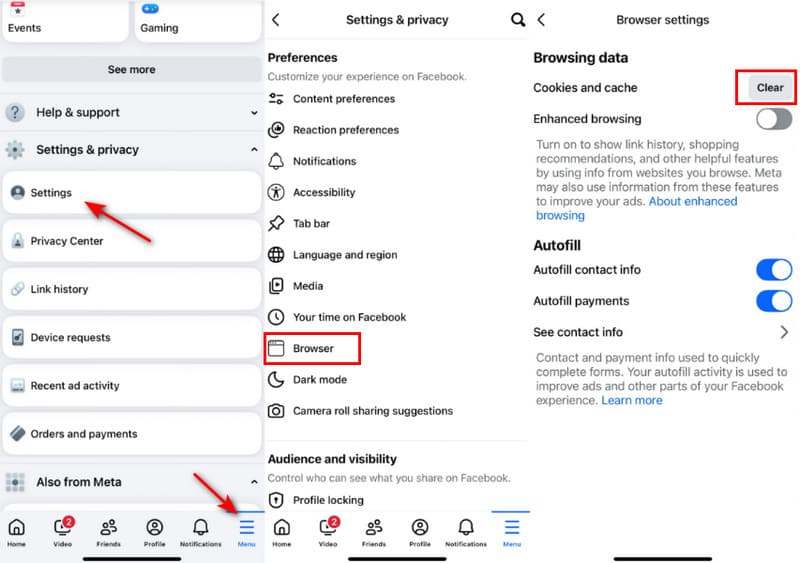
Consejos:
¿Las cookies y el caché son lo mismo?
No es eso. Las cookies se utilizan para almacenar datos específicos del usuario que recuerdan sus datos, como la información de inicio de sesión, y personalizan su experiencia. Mientras que la caché almacena datos temporalmente para una carga más rápida.
Borrar caché de Facebook en iPhone desde Ajustes
Paso 1: Desbloquee su iPhone y abra el Configuración aplicación Toque en el General opción y luego vaya a la Almacenamiento de iPhone.
Paso 2: Desplácese hacia abajo para ubicar la aplicación de Facebook y tóquela. Cuando ingresas a la interfaz principal de Facebook, puedes elegir Eliminar aplicación para borrar el caché y otros archivos en Facebook.

También puedes eliminar la aplicación de Facebook manteniéndola presionada en la pantalla de inicio.
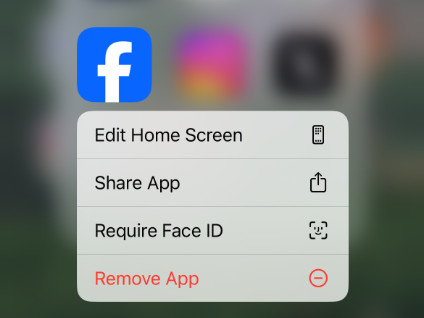
Paso 3: Vaya a la tienda de aplicaciones en su iPhone, busque la aplicación de Facebook y luego vuelva a instalarla.
Borre la memoria caché de Facebook y otros datos a fondo en el iPhone
Si desea eliminar permanentemente el caché de Facebook, las cookies y otros datos de aplicaciones en su iPhone, puede confiar en el poderoso Apeaksoft iPhone EraserOfrece una forma sencilla de eliminar todo el contenido y la configuración de dispositivos iOS como iPhones, iPads y iPods.
Limpiar la caché de Facebook a fondo
- Borre el caché de Facebook, las cookies y otros datos en el iPhone.
- Borre todos los datos y configuraciones de iOS en iPhone, iPad y iPod de forma permanente.
- Ofrece 3 niveles de borrado para eliminar archivos de iOS y varias configuraciones.
- Proteja su privacidad y datos importantes de la recuperación.
Descarga segura
Descarga segura

Siga los sencillos pasos a continuación para aprender cómo borrar el caché de Facebook en iPhone de forma completa y completa:
Paso 1: Pulsa el botón de arriba para descargar el software. Conecta tu iPhone a la computadora.
Paso 2: Elija el Libera espacio opción en la barra de navegación izquierda y luego haga clic en Análisis Rápido.
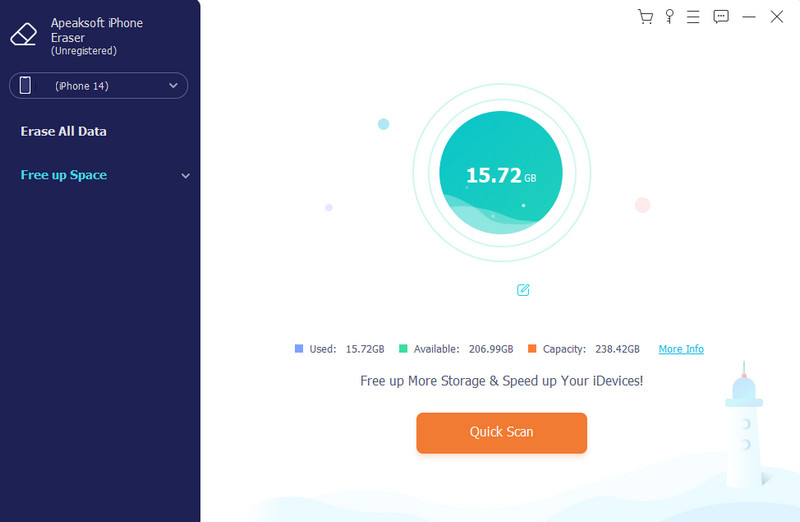
Paso 3: Haga clic en el borrar botón después de los archivos basura y luego iniciar la limpieza.
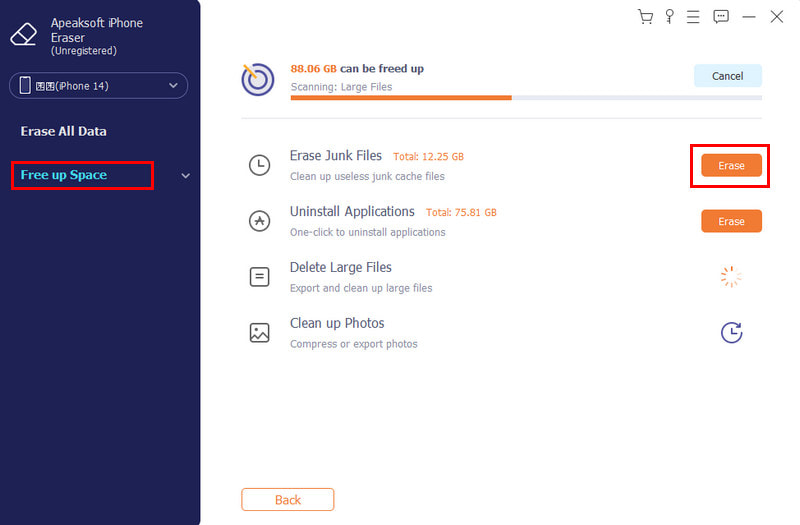
Parte 3. Cómo borrar la caché de la aplicación de Facebook en un teléfono Android
Si es un usuario de Android y desea borrar el caché de su aplicación en Facebook, puede seguir la siguiente guía. Tenga en cuenta que los pasos pueden diferir según su dispositivo.
Paso 1: Abra la Configuración en su teléfono Android y seleccione la Aplicaciones y notificaciones or Aplicaciones opción para encontrar la aplicación de Facebook.

Paso 2: Cuando ingrese a la interfaz de Facebook, vaya a la Almacenamiento y caché y luego toque en el Borrar caché botón para borrar el caché de Facebook en este teléfono Android. Haga clic aquí para aprender cómo borrar caché en Android.

Parte 4. Cómo eliminar la caché y las cookies de Facebook en Mac
Para borrar rápidamente el caché de Facebook, las cookies, el historial de navegación y otros datos en una Mac, puede usar la herramienta de limpieza de datos de Mac con todas las funciones, Apeaksoft Mac CleanerYa sea que quieras borrar el caché de tu aplicación de Facebook o borrar el caché de Facebook de los sitios web en tu Mac, puedes confiar en él.
Borrar la caché de Facebook en Mac por completo
- Elimina archivos basura, inútiles y antiguos para liberar espacio de almacenamiento de Mac.
- Supervisar el rendimiento actual del sistema macOS.
- Vea y controle la utilización del disco Mac, el uso de la memoria, el uso de la CPU y más.
Descarga segura

Siga los pasos a continuación para aprender cómo borrar el caché de Facebook en Mac:
Paso 1: Haz clic en el botón de descarga de arriba. Sigue las instrucciones para instalar y ejecutar gratis este limpiador para Mac. Está diseñado con 3 funciones clave: Estado, limpiador y Herramientas.

Paso 2: Antes de borrar el caché de Facebook en Mac, puedes elegir Estado para ver primero el estado actual de Mac, como CPU, memoria y disco.

Paso 3: Para borrar la memoria caché y las cookies de Facebook, puede utilizar el limpiador Se ofrecen diferentes opciones para escanear y eliminar la caché del sistema, la caché de aplicaciones, los registros del sistema, los registros de usuario, la localización y otros. Elija Sistema de chatarra y luego simplemente haga clic en el Escanear Botón para escanear el caché de Facebook en tu Mac.

Paso 4: Cuando finalice el escaneo, puede hacer clic en el Consultar botón para comprobar estos archivos. Seleccione todo el caché y las cookies en Facebook, y luego haga clic en el Fácil botón para confirmar la operación de borrado.

Este Mac Cleaner recomendado también incluye otras herramientas útiles como Administrador de archivos, Desinstalar, Optimizar, Privacidad, Ocultar y más. Puede acceder a ellos fácilmente en Herramientas. Con Mac Cleaner, puede administrar y liberar espacio en disco en Mac, mejore el rendimiento de Mac, proteja su Mac y su privacidad, y más.

Parte 5. Cómo borrar la caché de Facebook de un sitio web en Windows
Como usuario de PC con Windows, cuando desee borrar el caché de Facebook en Chrome, Safari o Microsoft Edge, puede seguir los pasos a continuación para eliminar eficazmente el caché de Facebook en la PC.
Cómo borrar la caché de Facebook de un sitio web en Microsoft Edge
Abra el navegador Microsoft Edge en su computadora, haga clic en el botón de 3 puntos en la esquina superior derecha y luego elija el Configuración Opción de la lista desplegable.
Seleccione Privacidad y servicios de la barra lateral izquierda. Clickea en el Elija qué borrar botón debajo del Eliminar datos de navegación. En la lista Intervalo de tiempo, debe seleccionar Todo el tiempo.
Marque las dos casillas de Cookies y otros datos del sitio y Imágenes en caché y archivos. Después de eso, haga clic en el Borrar Ahora botón para borrar caché en Facebook.

Cómo borrar la caché de Facebook de un sitio web en Chrome
Si siempre usa Facebook en el navegador web Chrome, puede iniciarlo y luego hacer clic en el botón de 3 puntos en la esquina superior derecha. Elegir la Configuración opción, y luego seleccione Privacidad y seguridad.
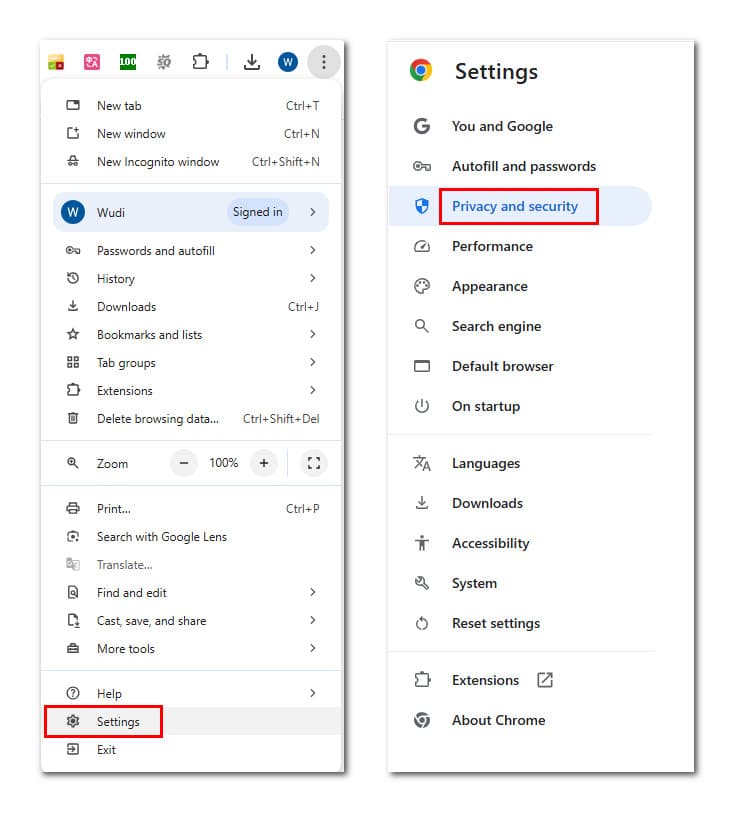
Seleccione la opción Eliminar datos de navegación opción, y luego elegir Todo el tiempo de la lista desplegable de Intervalo de tiempo. Marque la Historial de navegación, Cookies y otros datos del sitio, Imágenes en caché y archivosY, a continuación, haga clic en el Borrar datos botón para eliminar todo el caché de Facebook y otros datos del navegador.
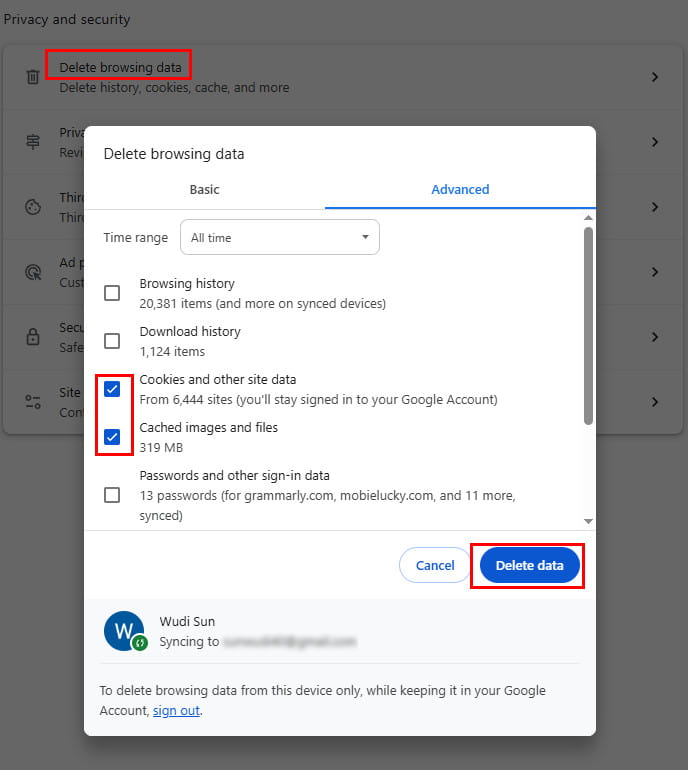
Cómo borrar la caché de Facebook de un sitio web en Safari
Para borrar el caché de Facebook en Mac a través de Safari, debes:
Paso 1: Abra Safari y haga clic en Desarrolla en la barra de navegación superior.
Paso 2: Toque en Vaciar memorias caché para borrar el caché de Facebook.
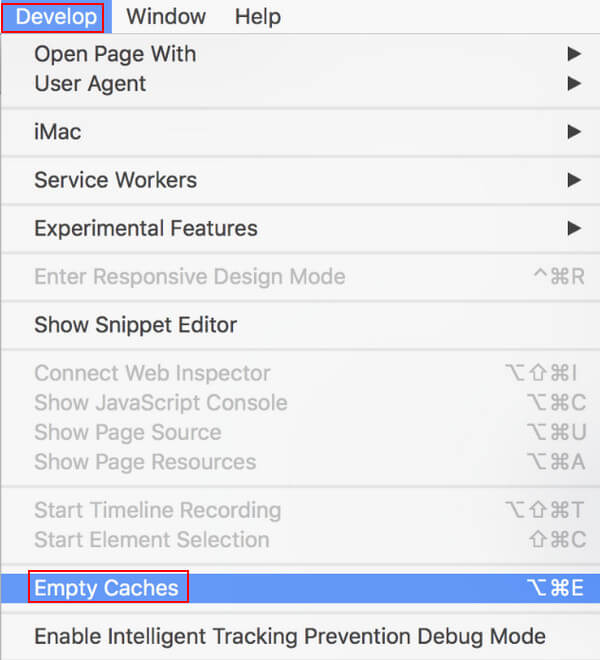
Conclusión
Borrar la caché de Facebook de vez en cuando es fundamental. Esta publicación te lo explica en detalle. cómo borrar el caché de Facebook en diferentes dispositivos. Cuando necesite eliminar estos cachés, cookies y archivos temporales, puede seguir el método relacionado para hacerlo.
Artículos Relacionados
¿Quieres sincronizar tus contactos de Facebook con tu iPhone? Descubre 6 métodos probados para sincronizar contactos, fotos, etc., con el iPhone 17/16/15/14/13 y más.
No te preocupes si borras fotos de Facebook por accidente. Aquí puedes aprender 4 métodos para recuperar fotos borradas de Facebook en iPhone.
¿Cómo elimino Facebook? ¿Cómo eliminar fotos en Facebook? ¿Cómo desactivar solo Facebook? Ven y aprende sobre la eliminación de Facebook.
Esta guía le indica cómo recuperar de manera eficiente mensajes de Facebook eliminados en iPhones, dispositivos Android y computadoras con o sin respaldo.

